Quảng cáo trên Windows 11 – Nỗi phiền của người dùng
Bạn có đang cảm thấy khó chịu khi những quảng cáo bất ngờ xuất hiện trên màn hình Windows 11? Từ các gợi ý ứng dụng trong Start Menu đến thông báo quảng cáo trong File Explorer, những “vị khách không mời” này không chỉ làm gián đoạn công việc mà còn khiến PC của bạn trông rối mắt. May mắn thay, với cách tắt quảng cáo trên Windows 11 và một vài thủ thuật Windows 11, bạn hoàn toàn có thể lấy lại trải nghiệm mượt mà, tập trung. Trong bài viết này, chúng tôi sẽ chia sẻ 8 mẹo đơn giản, dễ áp dụng để giúp bạn loại bỏ quảng cáo và tối ưu hóa PC. Hãy cùng khám phá nhé!
1. Tắt quảng cáo trong Start Menu
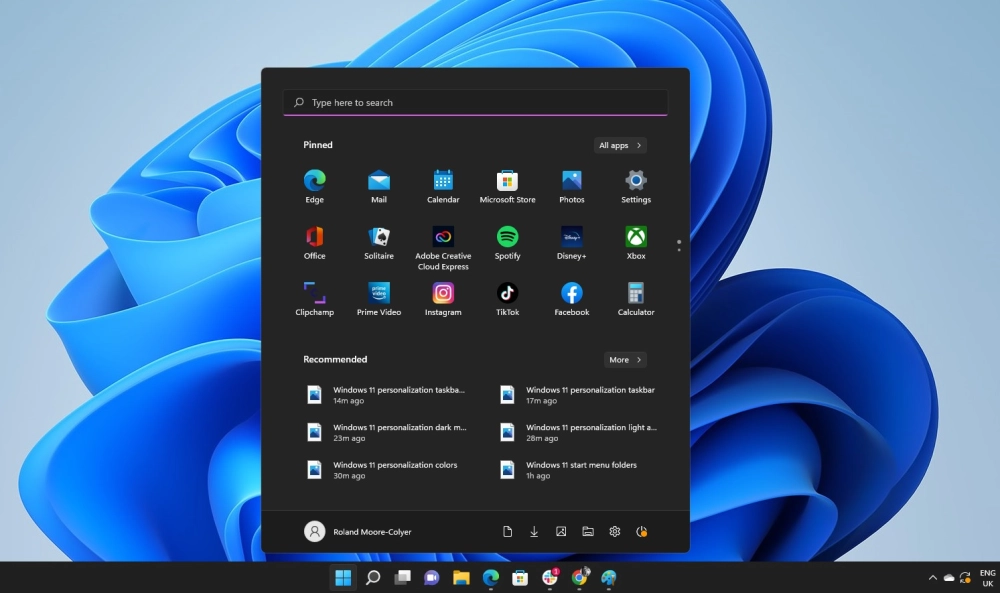
Start Menu gọn gàng sau khi tắt quảng cáo trên Windows 11
Start Menu là nơi bạn thường xuyên truy cập, nhưng những ô gợi ý ứng dụng hoặc game quảng cáo có thể khiến bạn mất tập trung. Dưới đây là cách loại bỏ chúng.
Bước 1: Tùy chỉnh cài đặt Start Menu
- Nhấn tổ hợp phím Windows + I để mở Cài đặt.
- Chọn Cá nhân hóa > Bắt đầu.
- Tắt tùy chọn Hiển thị gợi ý, mẹo và quảng cáo.
Bước 2: Gỡ cài đặt ứng dụng gợi ý
- Nhấp chuột phải vào ô ứng dụng quảng cáo trong Start Menu.
- Chọn Gỡ cài đặt để xóa hoàn toàn.
Lưu ý
- Một số ứng dụng quảng cáo có thể được cài sẵn (bloatware). Hãy kiểm tra danh sách ứng dụng trong Cài đặt > Ứng dụng > Ứng dụng & tính năng để gỡ bỏ những ứng dụng không cần thiết.
2. Chặn quảng cáo trong thông báo và khóa màn hình
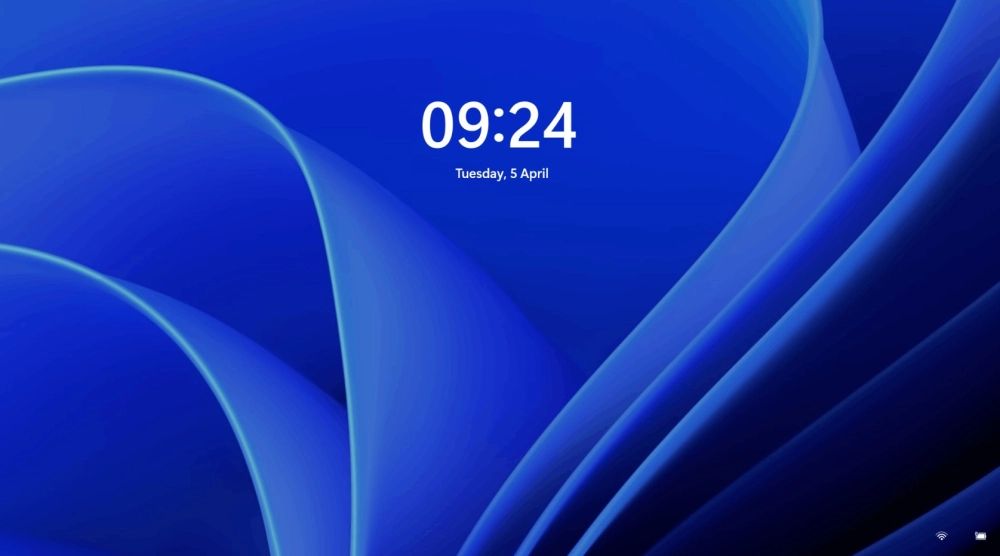
Màn hình khóa tinh tế, không còn thông báo quảng cáo làm phiền
Những thông báo quảng cáo hoặc mẹo từ Microsoft trên màn hình khóa và trung tâm thông báo có thể gây khó chịu. Hãy tắt chúng để có trải nghiệm gọn gàng hơn.
Tắt quảng cáo trên màn hình khóa
- Mở Cài đặt bằng Windows + I.
- Chọn Cá nhân hóa > Màn hình khóa.
- Trong mục Nội dung màn hình khóa, chọn Hình ảnh hoặc Trình chiếu thay vì Windows Spotlight.
- Bỏ chọn Nhận thông tin thú vị, mẹo và hơn thế nữa từ Windows.
Tắt thông báo quảng cáo
- Vào Cài đặt > Hệ thống > Thông báo.
- Tìm Thông báo từ ứng dụng và người gửi khác, bỏ chọn các ứng dụng không cần thiết.
- Tắt tùy chọn Hiển thị gợi ý trong thông báo.
Mẹo bổ sung
- Sử dụng phần mềm như CCleaner để dọn dẹp các ứng dụng chạy nền gửi thông báo không mong muốn.
3. Loại bỏ quảng cáo trong File Explorer
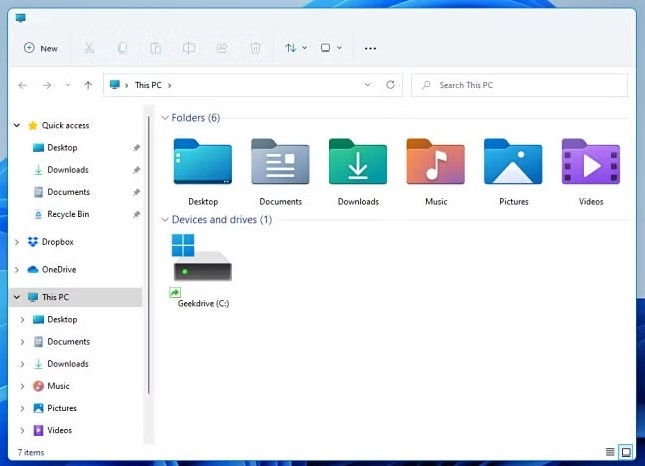
File Explorer gọn gàng, không còn quảng cáo OneDrive làm rối mắt
File Explorer đôi khi hiển thị các banner quảng cáo dịch vụ OneDrive hoặc Office 365. Dưới đây là cách tắt chúng để tập trung vào công việc.
Tắt quảng cáo OneDrive
- Mở File Explorer, nhấp vào Xem > Tùy chọn > Thay đổi tùy chọn thư mục và tìm kiếm.
- Trong tab Xem, bỏ chọn Hiển thị thông báo nhà cung cấp đồng bộ hóa.
Tắt gợi ý trong File Explorer
- Vào Cài đặt > Hệ thống > Gợi ý.
- Tắt tùy chọn Hiển thị gợi ý trong File Explorer.
Công cụ hỗ trợ
- Sử dụng O&O ShutUp10++, một phần mềm miễn phí giúp tắt các tính năng quảng cáo và theo dõi trên Windows 11.
4. Tăng cường bảo mật để hạn chế quảng cáo không mong muốn
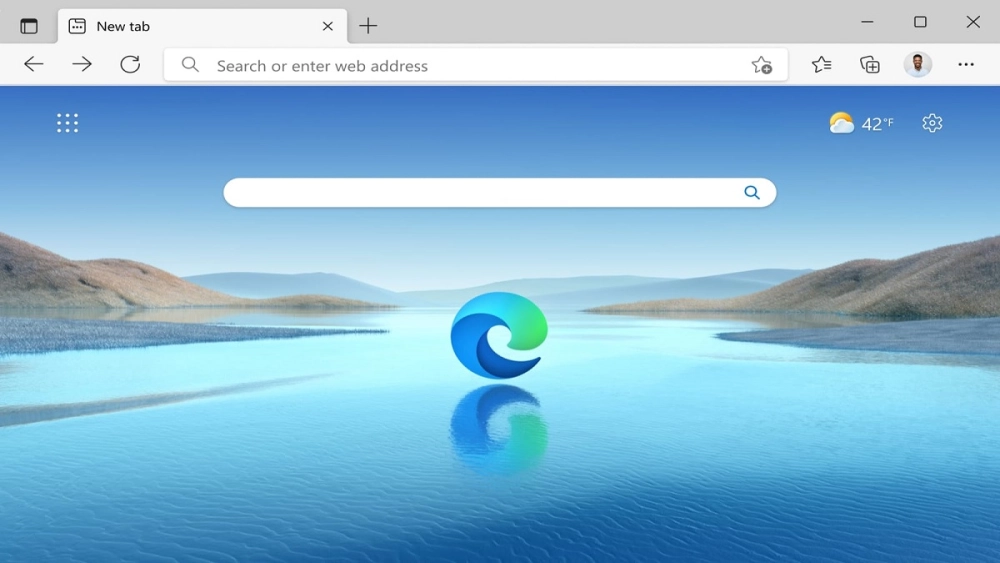
Trình duyệt Edge an toàn, không còn quảng cáo độc hại
Quảng cáo không chỉ đến từ Windows mà còn từ các trang web hoặc phần mềm độc hại. Tăng cường bảo mật sẽ giúp bạn giảm thiểu rủi ro.
Sử dụng trình duyệt an toàn
- Mở Microsoft Edge, vào Cài đặt > Quyền riêng tư, tìm kiếm và dịch vụ.
- Bật Chặn quảng cáo tiềm ẩn gây phiền nhiễu và Bảo vệ theo dõi nghiêm ngặt.
- Cài tiện ích chặn quảng cáo như uBlock Origin từ cửa hàng tiện ích.
Kiểm tra phần mềm độc hại
- Mở Windows Security từ thanh tìm kiếm.
- Chọn Bảo vệ chống vi-rút & mối đe dọa > Quét nhanh để kiểm tra hệ thống.
- Sử dụng phần mềm như Malwarebytes để quét sâu hơn nếu cần.
Mẹo nâng cao
- Tránh tải phần mềm từ nguồn không rõ ràng để hạn chế cài đặt các ứng dụng chứa quảng cáo.
Kết luận
Áp dụng những cách tắt quảng cáo trên Windows 11 và thủ thuật Windows 11 trên sẽ giúp bạn tận hưởng một chiếc PC gọn gàng, tập trung và an toàn hơn. Từ việc tùy chỉnh Start Menu, màn hình khóa đến tăng cường bảo mật, mỗi mẹo đều đơn giản nhưng mang lại hiệu quả tức thì. Hãy bắt tay thực hiện ngay hôm nay và cảm nhận sự khác biệt! Bạn có thêm mẹo nào để chia sẻ? Hãy để lại bình luận bên dưới để cùng nhau tối ưu hóa trải nghiệm PC** nhé!
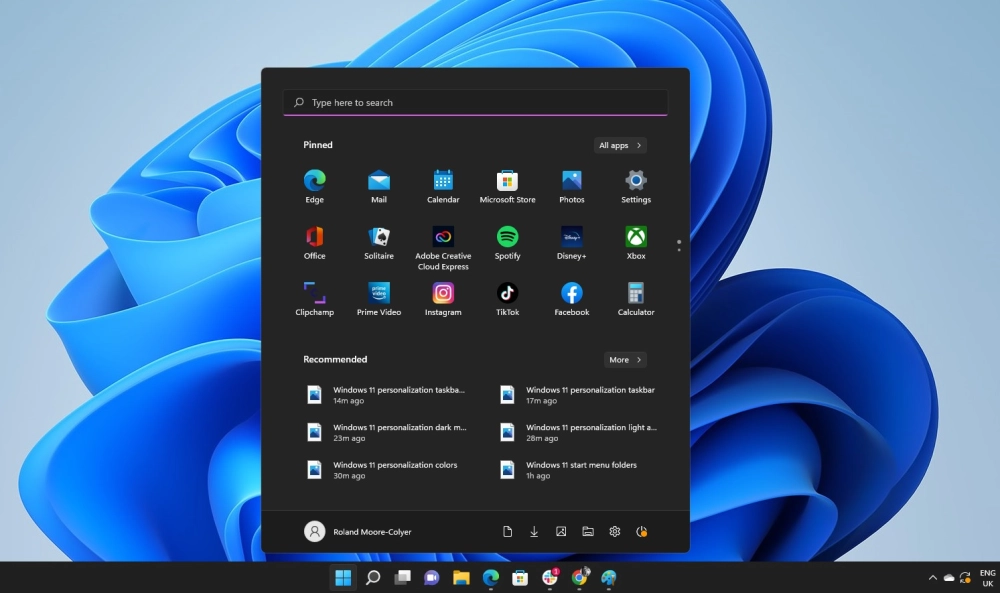
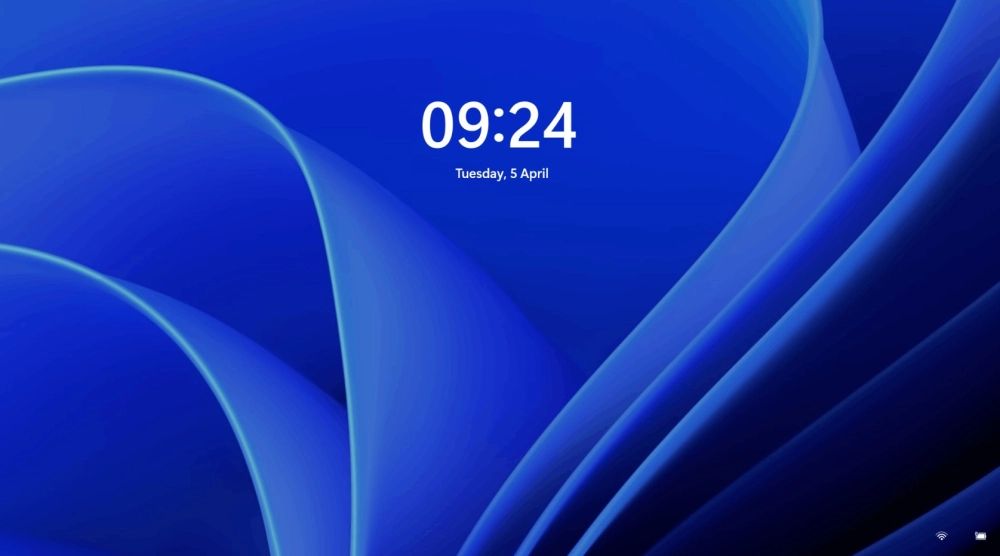
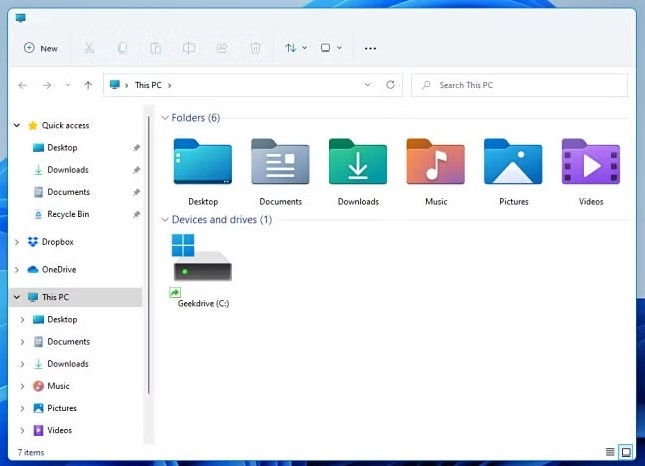
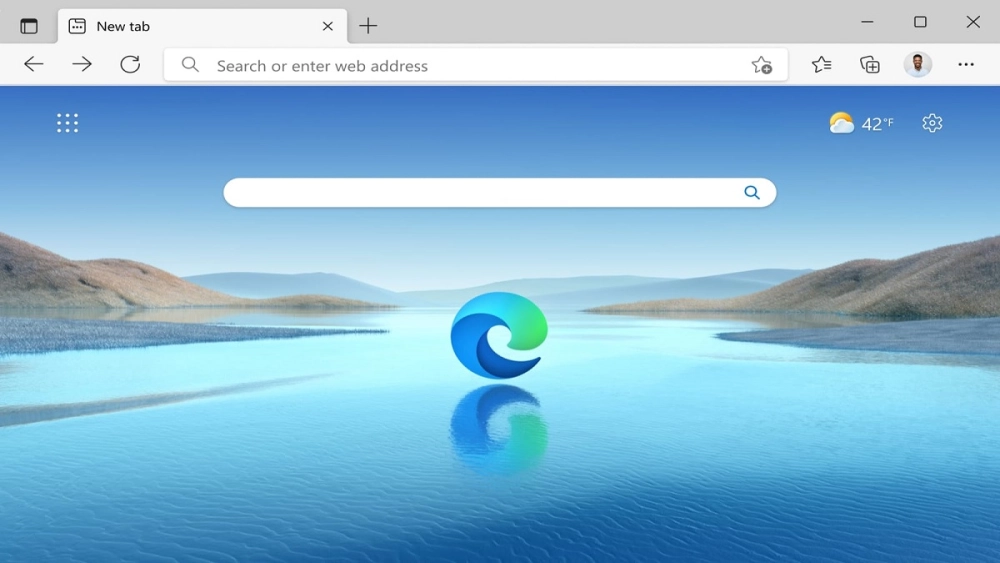




Bình Luận